Win7系統(tǒng)DNS服務器未響應的解決方法
在平時的工作中,我們常常會遇到一些問題,比較常見的就是DNS服務器問題了。相信有很多用戶遇到了DNS服務器未響應可能會不知道怎么辦?其實很好解決的,下面就由小編教大家Win7系統(tǒng)DNS服務器未響應的解決方法吧!
問題描述及分析:
平常上網很正常,有的時候網線突然連接不正常,突然發(fā)現(xiàn)只能上QQ,阿里旺旺等。但是不能上網頁(部分遨游瀏覽器可以上),只有些網絡即時通訊軟件可以使用。
使用Win7的疑難解答提示DNS服務器未響應。我自己的檢測出來是這樣。(如圖)
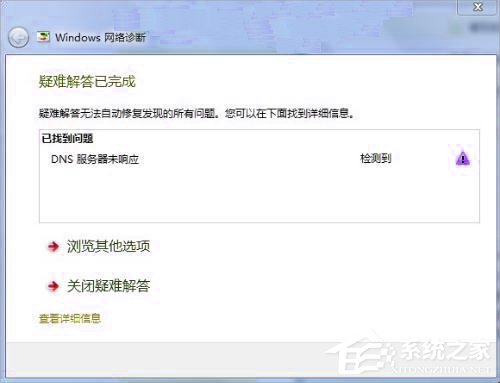
之所以QQ、部分通信軟件、還有部分遨游可以使用,是因為該軟件集成了DNS(域名解析)功能,也是說,即使你的DNS配置錯誤,這些軟件還是可以進行網絡通信的。但是大多數(shù)軟件并沒有內置自己的DNS功能,所以在出現(xiàn)上面的錯誤的時候,盡管你仍然連接網絡,但是網絡上會有黃色嘆號顯示,依舊上不去網。但也有些是顯示正常的。如下圖顯示的,有時候會出現(xiàn)感嘆號。
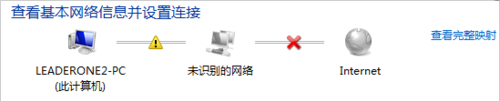


解決方法:
第一招
首先如果你安裝了金山衛(wèi)士或者360安全衛(wèi)士的話,你可以使用自帶的網絡修復工具進行修復,這是非常方便而有效的解決方案。
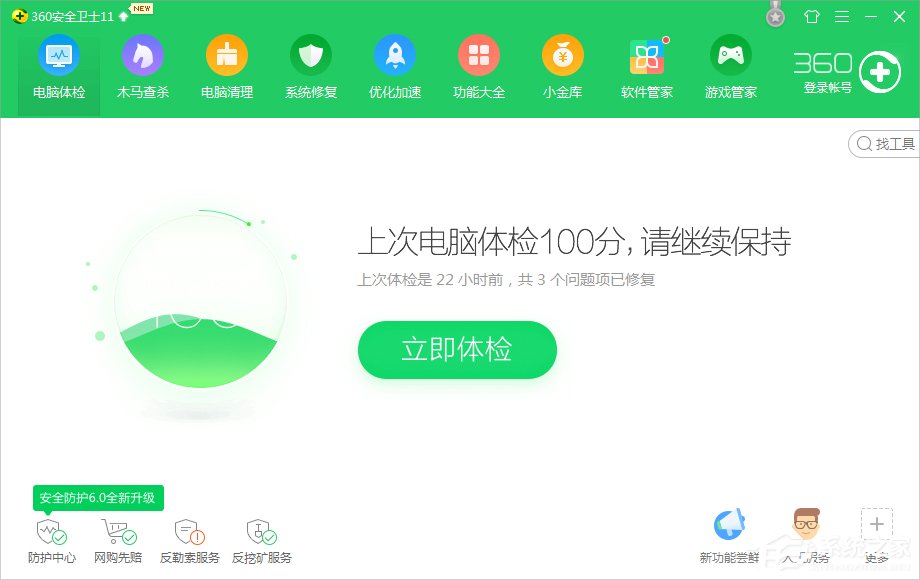
如果電腦上沒有安全衛(wèi)士的話,你可以登上QQ,叫親朋好友,下載一個傳過來;也可以用U盤去拷。
第二招
(1)打開網絡和共享中心,選擇當前所用的連接tcp/ipv4,然后在自動獲取DNS選項中選擇使用DNS地址8.8.8.8,然后看看能不能上網,如果不能請繼續(xù)向下看;
(2)使用cmd命令,開始----運行cmd--------輸入ping 127.0.0.1,這是你當前主機的地址,如果ping成功,則表明說明TCP/IP協(xié)議沒一問題不需要重裝,進行(3)步。否則你需要重新安裝這個協(xié)議的驅動;
(3)如果(2)沒有問題,那你再輸入ping你的網關地址,即你的路由器地址或者交換機的網關地址,一般為192.168.0(或者1).1。網關具體獲取方法是在命令行輸入ipconfig/all,然后找到你當前連接網絡類型對應的網關地址,如圖:圖中第二條紅線。
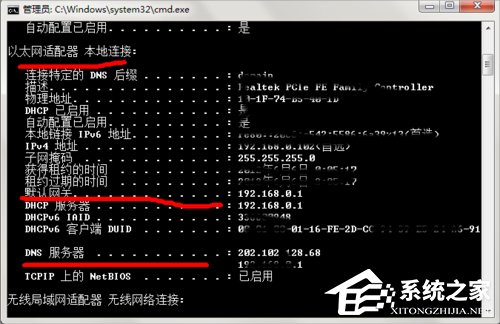
(4)如果提示成功,則表明路由器連接正常,不需要重啟或者設置,進入第(4)步。如果不成功,則需要設置路由器,具體設置請搜索路由器設置引導,記得要選中DHCP。當然最簡單的方法是重啟路由,這樣一般的問題都會解決。
第三招
(1)如果問題還沒有解決,那你重啟一下電腦,或者試試別人的電腦。如果還不行的話,并且你又不是很懂電腦的話,可以打電話問一下網絡運營商,可能是網絡端DNS配置錯誤。在確認運營商DNS沒有錯誤的情況下,你可以試試下面的解決方案。
(2)使用ipconfig/all命令,查看下你的ipv4地址是多少,如果是以169開頭,那這可能是問題所在。由于ip一般設置為自動獲取,但是在DHCP未啟動或者未更新的情況下,你的ip只能使用系統(tǒng)默認設置的地址。這時候你需要在服務里面重啟dhcp client服務,并設置為自動,然后再次重新獲取ip。
第四招
(1)如果問題依舊沒有解決,那你在tcp/ip中手動設置你的ip和DNS,設置范例如下:上面紅線1,一個數(shù)字可以隨便更改,2為你的路由地址或者網關,3為DNS服務器地址,可以隨便找一個。然后看看能不能上網。
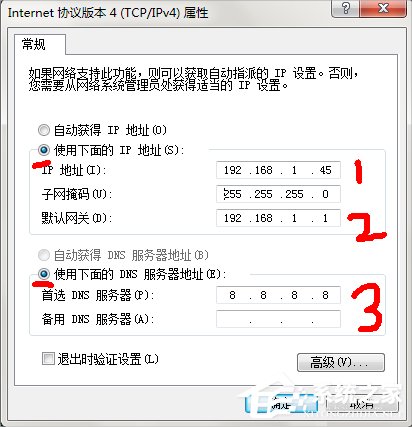
(2)如果再不行的話,那可能是你的網卡壞了,或者運營商DNS的問題,你可以打電話找客服支持。
溫馨提示:在解決這些問題之前,你應該看看你的路由器wan口是否連接好,是否有網線損壞等其他硬件問題。
Win7系統(tǒng)DNS服務器未響應的解決方法就講到這里了,解決方法有四個,最簡單的就是利用網絡修復工具進行修復,實在不行就更改DNS和ip試試。
相關文章:
1. 深入改造Win2000“位置條”2. Solaris系統(tǒng)下配置單網卡Unix路由器3. Win10登錄WeGame界面顯示不全怎么辦?4. winxp系統(tǒng)中打開軟件出現(xiàn)application error具體處理方法5. 微軟規(guī)劃提升 Win10 / Win11圖形和音頻驅動質量6. win11無法登錄onedrive錯誤代碼0x8004def77. win7系統(tǒng)internet選項打不開的解決方法8. Win10系統(tǒng)如何徹底關閉teniodl.exe進程?9. Windows7快捷鍵沖突10. WinXP系統(tǒng)注冊表解鎖方法

 網公網安備
網公網安備